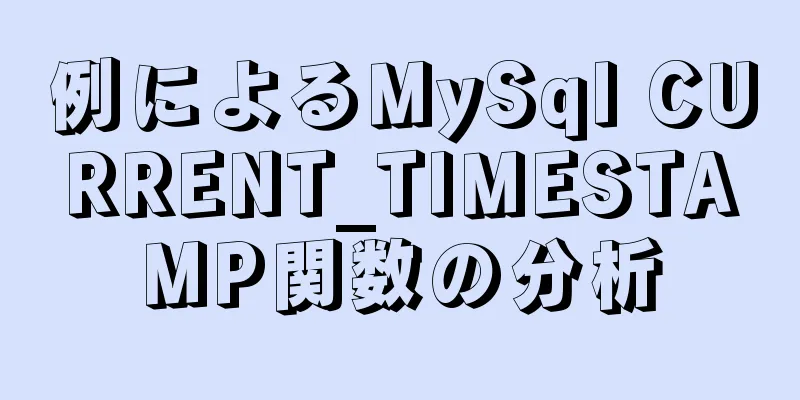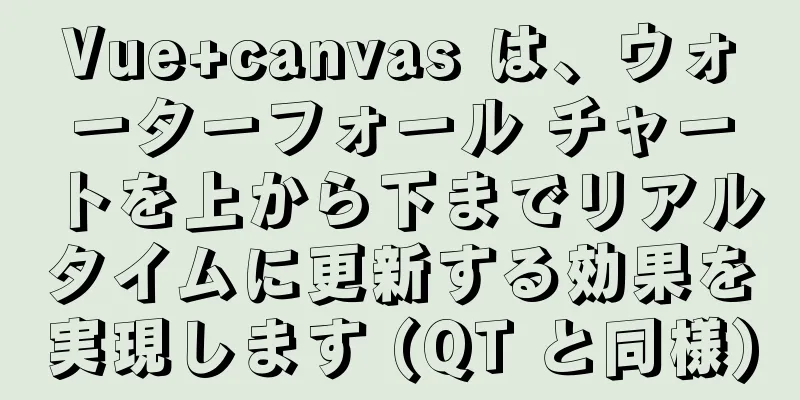Ubuntuで顔認識ログインを実装するための完全な手順

|
1. Howdyをインストール: howdyプロジェクトアドレス sudo add-apt-repository ppa:boltgolt/howdy sudo aptアップデート sudo apt install こんにちは 2. 自分の顔を追加する sudo ハウディ追加 エラー: この新しいモデルのラベルを入力してください [初期モデル] (最大 24 文字): tiger カメラ パスが正しく設定されていません。'device_path' 設定値を編集してください。 例外は無視されました: <recorders.video_capture.VideoCapture オブジェクト (0x7f6bc5be02b0) の <bound method VideoCapture.__del__> トレースバック(最新の呼び出しが最後): ファイル "/lib/security/howdy/recorders/video_capture.py"、行 55、__del__ 内 自己内部リリース() AttributeError: 'VideoCapture' オブジェクトに属性 'internal' がありません 解決: $ sudo apt-get で v4l-utils をインストールします # カメラパスを表示する $ v4l2-ctl --list-devices USB 2.0 カメラ: USB カメラ (usb-0000:03:00.0-14): /dev/ビデオ0 $ sudo ハウディ設定 # 次に、config = /dev/video0 の device_path を変更します $ sudo ハウディ追加 ユーザー tiger の顔モデルの追加 この新しいモデルのラベルを入力してください [初期モデル] (最大 24 文字): tiger カメラをまっすぐ見てください スキャン完了 タイガーに新しいモデルを追加しました 3. テスト ターミナルを開く $ sudo -i 顔はトラと特定 $ sudo ハウディテスト テストフィードのウィンドウを開く このターミナルを終了するにはCtrl+Cを押してください 画像をクリックするとスローモードを有効または無効にできます ウィンドウを閉じる 4. 画面がロックされた後、Enter キーを押してパスワード入力インターフェイスに入ると、プログラムが人物を認識し、直接ロックを解除します。 5. その他のコマンド 使用法: howdy [-U ユーザー] [-y] コマンド [引数]
要約する Ubuntu での顔認証ログインの実装に関するこの記事はこれで終わりです。Ubuntu の顔認証ログインに関するより関連性の高いコンテンツについては、123WORDPRESS.COM の過去の記事を検索するか、以下の関連記事を引き続き参照してください。今後とも 123WORDPRESS.COM をよろしくお願いいたします。 以下もご興味があるかもしれません:
|
<<: MySQLデータのバックアップとリカバリの実装方法の分析
>>: きれいなJavaScriptコードの書き方を教える記事
推薦する
VMware仮想マシンブリッジによるインターネット相互接続を実現する方法
VMware をインストールして新しい仮想マシンを作成したら、オプション バーの [編集] - [仮...
MySQL の条件文で 1 つの情報しか読み取れない問題に対する 2 つの解決策
今日、私の同僚が MYSQL クエリ ステートメントの作成時に非常に奇妙な問題に遭遇しました。MyS...
ウェブページを開いて数秒後に他のページにリダイレクトする
これを実現するには、次のコードを追加するだけです。方法1: メタを使用する使用方法: <Met...
XMLとCSSスタイルの組み合わせ
学生.xml <?xml バージョン="1.0" エンコーディング=&qu...
MYSQL の 3 つのツリー構造テーブル設計の長所と短所の簡単な分析と共有
目次導入質問設計 1: 隣接リストテーブルデザインSQL の例デザイン 2: パスの列挙テーブルデザ...
ウェブサイトを構築するときは、UTF-8 または GB2312 エンコードを使用する必要がありますか?
外国のウェブサイトを開くと文字化けした文字が表示されることが多く、また、英語以外の外国のウェブサイト...
Centos7 システム上の nginx サーバーで Phalcon 環境を構築する方法の詳細な説明
この記事では、centos7 システムの nginx サーバーの下に phalcon 環境を構築する...
Expressを使用してプロジェクトを自動的にビルドするNode.jsのプロセス全体
1. Expressライブラリとジェネレータをインストールするcmdを開いて、次のコマンドを入力しま...
Vue の下部ナビゲーション バー TabBar を実装するための非常に詳細なチュートリアル
目次プロジェクト紹介:プロジェクトディレクトリ: TabBar 効果のプレビュー: TabBar 実...
JS で配列の重複排除を実装する 7 つの方法
目次1. Set()+Array.from() を使用する2. 2層ループ+アレイ接合方式の使用3....
HTML タグでの this の使用法の紹介
例えば:コードをコピーコードは次のとおりです。 <html> <ヘッド> &...
Dockerボリュームコンテナ間のデータ共有の実装
ボリュームとは何ですか?ボリュームは英語で容量を意味し、Docker ではデータ ボリューム、つまり...
一般的な HBase 運用および保守ツール 10 個の概要
概要: HBase には、ユーザーに管理、分析、修復、デバッグ機能を提供するための多くの操作および保...
MySQL における count(*)、count(1)、count(col) の違いのまとめ
序文count 関数は、テーブルまたは配列内のレコードをカウントするために使用されます。count(...
MySQL データベースで UTF-8 エンコードを設定する方法
/etc/my.cnf または /etc/mysql/my.cnf ファイルを変更する [クライアン...